Por que fazer backup do Box para Dropbox?
Box, como um dos principais serviços de armazenamento em nuvem e compartilhamento de arquivos, é usado para armazenar, fazer backup e compartilhar arquivos, fotos e vídeos on-line. Box consegue armazenar todos os tipos de arquivos como fotos, vídeos, apresentações, planilhas, com 10 GB de espaço de armazenamento grátis.
Dropbox é outro grande serviço de armazenamento em nuvem que fornece 2 GB de espaço de armazenamento gratuito para você usar. E funções dele são semelhantes às do Box. Você poderia consultar tabela abaixo para encontrar as diferenças entre o Box e o Dropbox.
| Box | Dropbox | |
|---|---|---|
| Espaço grátis | 10 GB | 2 GB |
| Espaço máximo | 100 GB por personal/ ilimitado por business | Ilimitado |
| Sincronização de arquivos | Sincronização seletiva | Sincronização seletiva e sincronização em bloco |
| Compartilhamento de arquivos | Permissões, datas de validade, senhas | Permissões, datas de validade, limites de download |
| Velocidade de transferência | Download com 450 Mbps e upload com 21 Mbps | Download com 460 Mbps e upload com 22 Mbps |
Na tabela sobre Box vs Dropbox, podemos descobrir que a Box oferece mais armazenamento gratuito, mas menos espaço máximo do que Dropbox oferece. E o Dropbox suporta uma velocidade de transferência mais rápida com função de sincronização mais segura.
Na verdade, o Dropbox tem uma base de usuários bastante grande do que o Box, você poderia fazer backup de arquivos do Box para Dropbox e configurar o modo automático para colaborar facilmente com os usuários Box e Dropbox. Porque após fazer o backup, você pode usar os mesmos arquivos armazenados em diferentes nuvens com segurança. Além disso, fazer backup Box para Dropbox ou para outros serviços de nuvem também pode ajudá-lo a obter dupla garantia para a segurança de seus dados pessoais e comerciais.
Como fazer backup do Box para Dropbox automaticamente com MultCloud
A solução normal sobre como fazer backup de dados do Box para Dropbox o que você poderia encontrar na Internet talvez seja que baixar arquivos manualmente do Box e enviar arquivos para o Dropbox. Esta forma tradicional gastará muito de seu tempo e energia, se às vezes, Dropbox upload lento ou há outro preblema. Em resumo, Tudo depende de sua rede.
No entanto, testamos uma ótima solução para que você possa facilmente fazer backup Box para Dropbox automaticamente sem download e upload. Esta solução é baseada em um gerenciador de arquivos em nuvem grátis baseado na web chamado MultCloud.

MultCloud, uma ferramenta de terceiros multifuncional, foi projetada para ajudar os usuários a gerenciar, transferir, sincronizar, fazer backup de arquivos entre mais de 30 serviços líderes de armazenamento em nuvem sem a necessidade de mudar as contas de nuvem ou instalação de aplicativo.
Entre todas as funções fascinantes incluindo “Transfererência na nuvem”, “Sincronização em nuvem”, “Backup de nuvem”, “O carregamento remoto”, “Compartilhar”, etc. que MultCloud fornece a cada usuário, a função “Backup de nuvem” pode o ajudar fazer backup do Box para Dripbox automaticamente.
• Proteger sem problemas os dados da nuvem com backup off-line
MultCloud pode fazer backup do box para Dropbox automaticamente no plano de horário diário, semanal ou mensal e suporta backup off-line. Ao configurar o plano de horário, todos os dados que você fizer backup do Box serão protegidos de forma segura no Dropbox ou em outras nuvens.
• Economizar espaço de armazenamento em nuvem inteligentemente
MultCloud somente fizer backup dos arquivos e pastas modificados automaticamente do Box para Dropbox, serão copiados. Portanto, seu armazenamento do Dropbox não será rapidamente ocupado.
• Gerenciar as versões de backup de nuvem convenientemente
MultCloud é capaz de armazenar no máximo 200 versões de cada tarefa de backup de nuvem para que você possa ver e gerenciar claramente. Somente com passos simples, você pode facilmente decidir apagar ou restaurar o backup uma das versões.
Backup do Box para Dropbox por Backup de nuvem automaticamente
Por favor, siga as instruções passo ao passo abaixo para aprender como fazer backup de arquivos do Box para Dropbox via Backup nuvem.
Passo 1. Cadastre-se gratuitamente em MultCloud.

Dicas:
- Você pode clicar em "Experimentar sem se inscrever" para entrar com uma conta temporária.
- Você também pode entrar em MultCloud com contas no Google ou Facebook diretamente.
Passo 2. Clique em "Adicionar nuvem" e escolha Box para adicioná-lo a MultCloud. Depois adicione também o Dropbox a MultCloud.
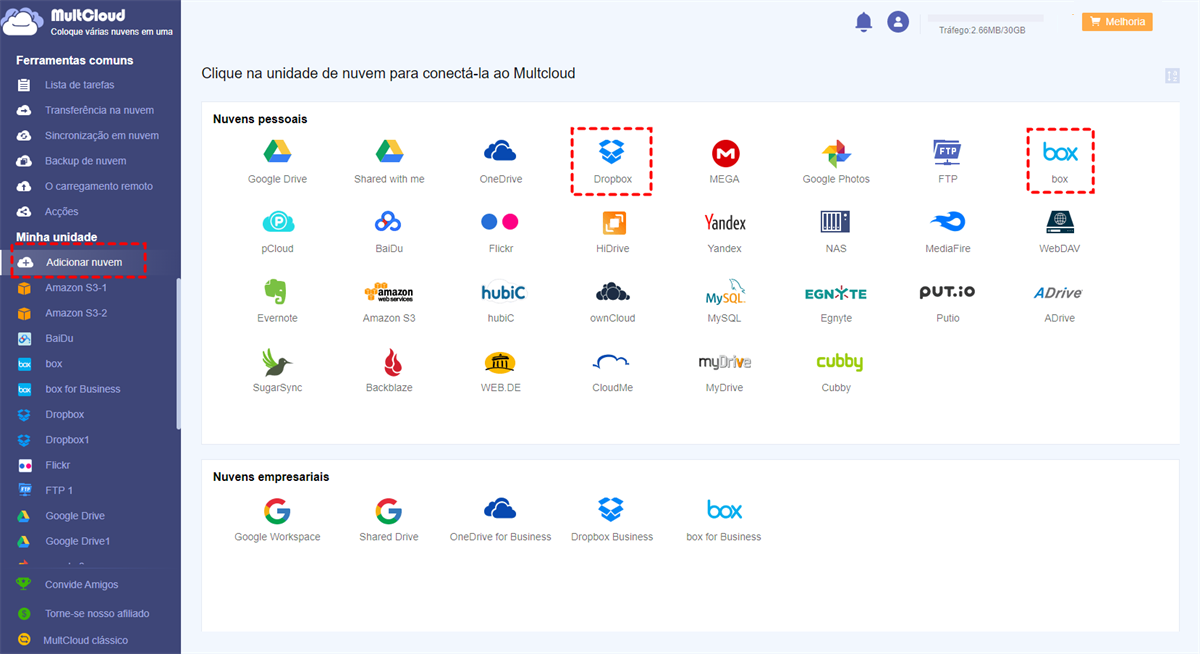
Dica: Você pode adicionar todas as suas nuvens a MultCloud gratuitamente. Porque MultCloud não estabelece nenhum limite para o número de nuvens adicionadas.
Passo 3. Entre na página "Backup de nuvem". Selecione Box ou arquivos e pastas nele como a fonte, depois selecione Dropbox ou uma pasta nele como o destino.

Passo 4. Configure "Opções" e "Cronogrma" sobre sua tarefa de backup de nuvem.
- E-mail: Ativar para receber uma notificação por e-mail quando a tarefa de backup estiver concluída.
- Filtro: Deixar MultCloud ignorar ou apenas fazer backup de arquivos com certas extensões de arquivo.
- Cronograma: Configurar para fazer o backup do Dropbox automaticamente no plano programado diário, semanal ou mensal.

Passo 5. Clique em "Backup imediatamente" e MultCloud começará a fazer backup des arquivos do Box para Dropbox imediatamente.
Dicas:
- Como foi mencionado acima, MultCloud suporta backups offline. Assim, você pode fechar o website ou seu dispositivo após o início da tarefa de Backup em nuvem.
- Se você tiver uma grande demanda em fazer backup de arquivos, você pode realmente atualizar para uma conta premium para que MultCloud transfira seus dados com velocidade super rápida.
Após fazer backup do Box para Dropbox em MultCloud, você poderá gerenciar todas as versões de sua tarefa de backup em "Lista de tarefas". A seguir, clique em três linhas à esquerda. E você pode facilmente escolher uma determinada versão para apagar ou restaurar com passos simples.
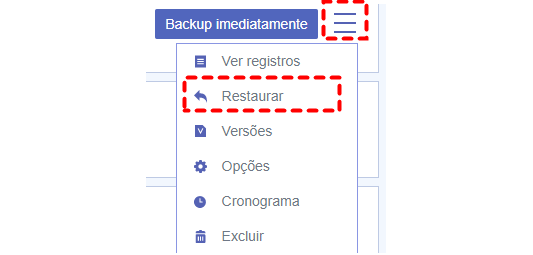
Conclusão
Após aprender como fazer backup do Box para Dropbox com MultCloud, agora você pode usar “Backup de nuvem” para fazer backup Box para Dropbox de forma automática e segura. E você pode usar este método para fazer backup do Google Drive para OneDrive ou entre outros serviços de armazenamento em nuvem.
Além disso, se você quiser fazer backup do Google Drive para OneDrive por apenas uma vez, a função “Transferência na nuvem” também pode lhe dar uma grande ajuda. Você pode transferir arquivos do Google Drive para o OneDrive por “Transferência na nuvem” e escolher opção "Exclua todos os arquivos de origem após a transferência ser concluída" para que a fonte de seu backup seja apagada automaticamente.
MultCloud Suporta Nuvens
-
Google Drive
-
Google Workspace
-
OneDrive
-
OneDrive for Business
-
SharePoint
-
Dropbox
-
Dropbox Business
-
MEGA
-
Google Photos
-
iCloud Photos
-
FTP
-
box
-
box for Business
-
pCloud
-
Baidu
-
Flickr
-
HiDrive
-
Yandex
-
NAS
-
WebDAV
-
MediaFire
-
iCloud Drive
-
WEB.DE
-
Evernote
-
Amazon S3
-
Wasabi
-
ownCloud
-
MySQL
-
Egnyte
-
Putio
-
ADrive
-
SugarSync
-
Backblaze
-
CloudMe
-
MyDrive
-
Cubby
